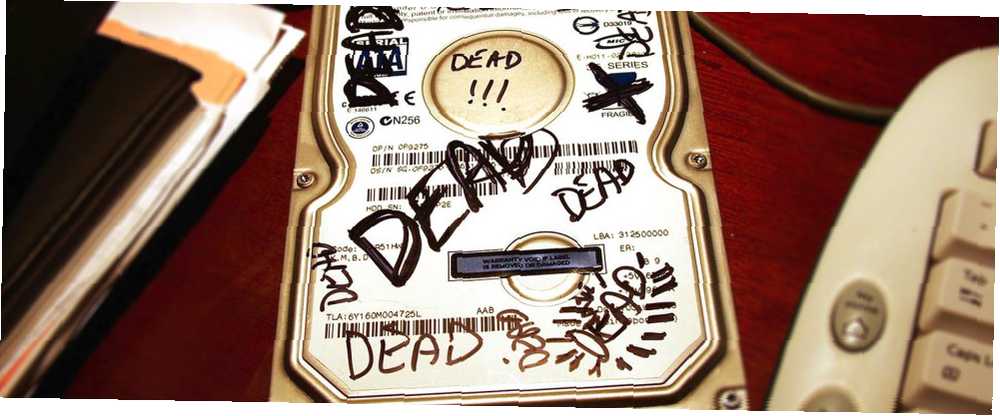
Joseph Goodman
0
3328
550
Kažu da vam život treperi pred očima prije nego što mislite (mislite da) umrete. Kad sam shvatio da mi tvrdi disk propada, malo je to bilo. Sve što sam mogao smisliti jesu stotine fotografija na koje nisam imao sigurnosnu kopiju. Bio sam odlučan da ih vratim i uspio sam; Nekako.
Ako vaš pogon tvrdog diska nije uspio, ovaj će vam vodič pomoći u popravljanju i oporavku podataka. Što je oštećenje podataka? Kako popraviti oštećeni tvrdi disk Što je korupcija podataka? Kako popraviti oštećen oštećeni disk tvrdog diska može uništiti podatke na tvrdom disku, stoga je pametno zadržati sigurnosne kopije. Prekasno? Saznajte kako popraviti vaš tvrdi disk. , (Ako je uređaj u redu, ovih pet metoda pomoći će vam da izvadite podatke s tvrdog diska.) Tražite li pomoć s neuspjelim SSD diskom. 5 Znakovi upozorenja Tvoj SSD će se pokvariti i pokvariti 5 Sigurnosni znakovi Vaš SSD je Uskoro će se pokvariti i pokvariti Zabrinuti će li se vaš SSD pokvariti i pokvariti te preuzeti sve vaše podatke? Potražite ove znakove upozorenja. ? Najbolje je da se odmah obratite stručnjaku.
Moja priča o tvrdom disku
Prije nekoliko godina doživio sam kvar na tvrdom disku. Moj laptop se čudno ponašao. Kada su se problemi nastavili nakon ponovnog pokretanja, znao sam da je to više od preopterećenog RAM-a. Odmah sam počeo sigurnosno kopirati nedavne datoteke. Otprilike pola sata tvrdog diska se zvučno pokvarilo i prijenosno računalo se više neće pokrenuti.
Imao sam sigurnosne kopije, ali ne od svega. Samo nekoliko tjedana ranije moj rezervni pogon dostigao je kapacitet. Da bih stvorio sigurnosnu kopiju važnih radnih datoteka, odlučio sam izbrisati svoje osobne fotografije. Ironično je da sam već kupio novi vanjski pogon, ali nisam uzeo vremena da stvorim potpunu sigurnosnu kopiju. Sada su se moje fotografije izgubile i bila sam devastirana.
Tijekom sljedećih nekoliko tjedana istraživao sam načine vraćanja podataka i razmotrio mogućnost da poduzmem sve pod suncem - i učinio sam većinu toga - za oživljavanje starog tvrdog diska. Ovaj je članak rezultat tog napora.
Vanjski tvrdi disk? Provjerite kućište i kablove
Ako vam vanjski tvrdi disk ne uspije, to može učiniti iz svih istih razloga zbog kojih unutarnji disk ne može uspjeti. Ponekad, međutim, ne prestaje raditi pogon, već veza unutar kućišta! I u tom slučaju pogon je lako oživjeti.
Prije nego što otvorite bilo koji hardver, obavezno ispraznite statički elektricitet vašeg tijela, tj. Uzemljite se. Izvadite tvrdi disk iz kućišta i koristite IDE / SATA podatkovni kabel i priključak za napajanje za unutarnji pogon pogona na radnom računalu. Alternativno, možete dobiti IDE / SATA na USB adapter ili novo USB kućište, tako da uređaj možete priključiti izvana putem USB-a.
 Kreditna slika: ivonnewierink / DepositPhotos
Kreditna slika: ivonnewierink / DepositPhotos
Slika iznad prikazuje SATA priključak (sprijeda) i IDE priključak (straga).
Nakon što ste ponovno spojili vanjski pogon s računalom, s obzirom na to da je kućište krivac, Windows bi ga trebao prepoznati i dodijeliti slovo pogona. Pogon bi trebao ispasti ispod File Explorer> Ovo računalo. Također možete provjeriti pod Diskovi u Upravitelj uređaja (pritisnite Windows + X pronaći mogućnost).
Ako se pogon nije nigdje pojavio, pokušajte ručno pronaći svoj pogon da biste dodatno suzili problem; postupak je opisan u daljnjem tekstu.
Unutarnji tvrdi disk? Provjerite sve spojeve kabela
Ponekad nije uspio pogon, nego fizička veza kabela koji povezuju pogon s matičnom pločom računala. Možete samo poželjeti da je to vaš problem! Prije nego što nekoga zaposlite, provjerite jesu li podatkovni i strujni kabeli čvrsto spojeni na oba kraja.
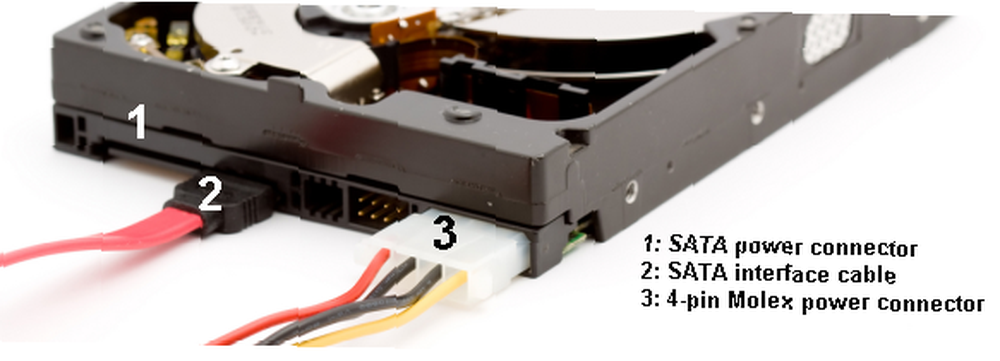
Da biste spriječili opasnosti po vaše zdravlje, ključno je isključiti računalo i iskopčati kabel napajanja. Kao što je gore spomenuto, također morate isprazniti statički elektricitet svog tijela, tj. Uzemljiti se prije nego što započnete raditi na unutrašnjosti vašeg računala. Zatim otvorite kućište i provjerite jesu li sve veze u redu.
Naš vodič o fizičkom instaliranju internog tvrdog diska Kako fizički instalirati drugi unutarnji tvrdi disk Kako fizički instalirati drugi unutarnji tvrdi disk Kad vam ponestane prostora na tvrdom disku, možete nešto izbrisati ili dodati nešto više prostora , pokazuje na koje veze treba paziti.
Nakon što provjerite jesu li veze u redu, ponovno pokrenite računalo. Ako imate stolno računalo, možete ostaviti slučaj otvoren, ali držite se dalje od njegove unutrašnjosti.
Zvuči li vaš tvrdi disk?
Dok pokušavate pokrenuti tvrdi disk, poslušajte zvuk koji proizvodi. Je li potpuno mrtav? Ili se još vrti? Kako to točno zvuči? Usporedite svoj zvuk s popisom zvukova s tvrdog diska koje pruža Data Cent. To će vam pomoći u dijagnosticiranju vrste oštećenja.
 Kreditna slika: andreyuu / DepositPhotos
Kreditna slika: andreyuu / DepositPhotos
Šteta može biti unutarnja ili vanjska. Zvuk klika, na primjer, sugerira da glava može neispravno raditi, tj. Unutarnja oštećenja. Potpuno mrtvi pogon, s druge strane, mogao bi biti posljedica neispravnog tiskanog kruga (PCB), što bi moglo biti vanjsko oštećenje.
Prepoznaje li vaš tvrdi disk?
Ponekad možete čuti kako se vaš pogon vrti, ali to nikada ne iskoči. Ili je možda potpuno mrtav. Da biste odredili vrstu oštećenja, pokušajte ručno provjeriti prepoznaje li vaše računalo pogon ili ne.
To možete učiniti putem BIOS-a u slučaju da je to primarni tvrdi disk, a vaše računalo više ne čizma. Nakon što uključite računalo, uđite u BIOS pritiskom na tipku za aktiviranje, što bi moglo biti del, Esc, F2, ili F10, ovisno o proizvođaču.
U BIOS-u se kretajte kroz dostupne izbornike da biste pronašli gdje se navodi koje su vrste pogona povezane s računalom. Te biste podatke trebali pronaći pod Napredna izbornika, ali možete ga i neizravno pronaći ispod Čizma postavke.
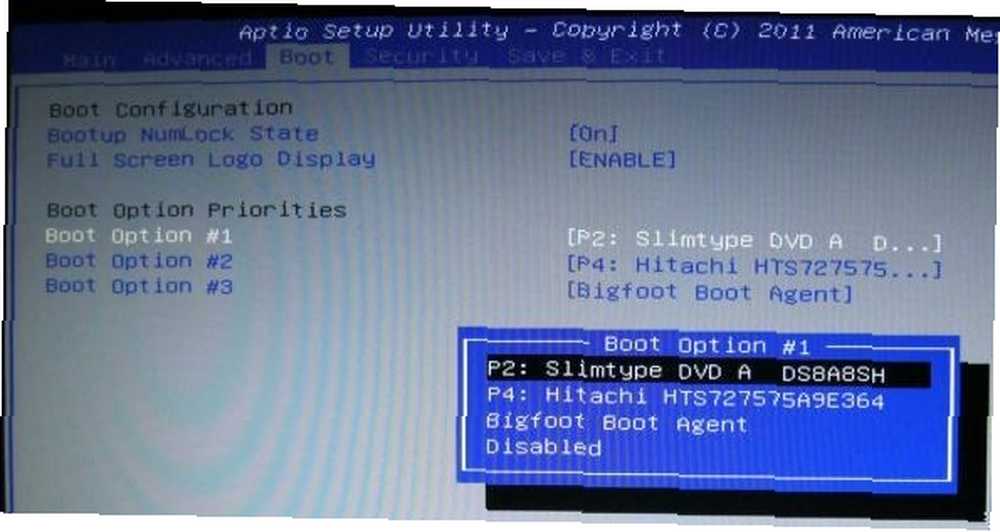
Ako ste pogon priključili na drugo računalo, uopšte vam ne treba pristupiti BIOS-u. U sustavu Windows kliknite kombinaciju tipki Windows + R, koji će lansirati Trčanje ulazni prozor.
Tip cmd u polje i udari Unesi. Ovo će otvoriti naredbeni redak. Ovdje upišite diskpart i udari Unesi, za otvaranje odgovarajućeg alata. U prozoru diskovnog dijela upišite svezak lista i udari Unesi prikazati sve pogone povezane s računalom.
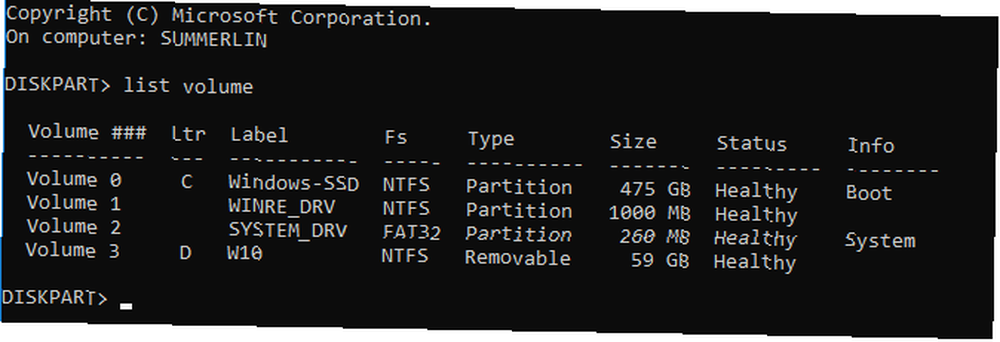
Ako je Windows prepoznao vaš pogon, što znači da se pojavljuje pod diskovnim dijelom, ali se ne prikazuje kao pristupačni pogon, vjerojatno je da Windows prepozna samo PCB, ali je i sam pogon oštećen (unutarnja oštećenja). Drugim riječima, ako je disk prepoznat u bilo kojem obliku ili obliku, PCB najvjerojatnije radi i njegova zamjena neće popraviti tvrdi disk!
Je li slomljena tiskana pločica?
Tehnički gledano, vanjsku PCB je relativno lako zamijeniti. Međutim, toplo ne preporučujemo da sami mijenjate PCB. Nije tako jednostavno kao pronalaženje odgovarajućeg modela.
Ako vaš tvrdi disk nije prazan, PCB i disk upotrijebit će jedinstveni mikro kod za komunikaciju. Ako zamijenite PCB jedinicu koja zahtijeva ovaj mikro kod za pokretanje, možete trajno oštetiti svoje podatke.
 Kreditna slika: prvoplavljeni / PoložiFotografije
Kreditna slika: prvoplavljeni / PoložiFotografije
Prema Datarecovery.com, stručnjaci mogu “kopirati, prepisati ili popraviti micrcode koristeći naprednu opremu.”
Čarobnjaštvo i čarobnjaštvo
Kad mi tvrdi disk nije uspio, PCB je bio u redu; pogon je i dalje bio prepoznat i vrti se, ali nije se pojavio u sustavu Windows, što znači da nisam mogao pristupiti njemu, a nije mi mogao pomoći ni alat za oporavak softvera..
Tako da polažem svoju posljednju nadu u neke od tih opskurnih trikova za koje ćete naići na internet, poput tresenja pogona, udaranja po tvrdoj površini, izlaganja suhoj vrućini u pećnici ili zabijanja u zamrzivač preko noći , Ako imate bilo kakvu ideju o tome kako tvrdi disk funkcionira, tada bi vam sve ove metode mogle pomoći!
 Kreditna slika: foxiedelmar / DepositPhotos
Kreditna slika: foxiedelmar / DepositPhotos
Pa, nisam se usudio rastopiti svoj pogon, ali sumnjala sam da se glava zaglavila. Pa sam ga otresao; bezuspješno. Kako sam mogao slijediti zaključke, svoj sam pogon zamotao u nepropusnu stražnju Ziploc i zataknuo u zamrzivač preko noći. Ideja je da niske temperature uzrokuju smanjivanje i skupljanje metala.
Dakle, ako se glava zaglavila, hladnoća bi se mogla odlijepiti. Nažalost, ni to nije uspjelo. I vjerojatno sam uzrokovao taloženje kondenzata na ploči tvrdog diska, što bi moglo nanijeti puno više štete. Na kraju sam odustao i pohranio pogon za budućnost u kojoj sam se nadao da ću moći priuštiti profesionalni oporavak podataka.
Savjeti za izradu sigurnosnih kopija
Ako uspijete s jednom od gore navedenih upitnih metoda, imajte na umu da će ispravak biti privremen! Dakle, budite spremni. Znate točno što želite napraviti sigurnosnu kopiju i kako. Imajte pravi softver za izradu sigurnosnih kopija The Ultimate Windows 10 Vodič za sigurnosno kopiranje podataka The Ultimate Windows 10 Vodič za sigurnosno kopiranje podataka Saželi smo svaku mogućnost sigurnosne kopije, vraćanja, oporavka i popravka koju bismo mogli pronaći u sustavu Windows 10. Koristite naše jednostavne savjete i nikada ne očajavajte zbog izgubljenih podataka opet! kako biste brzo kopirali svoje podatke i imali na raspolaganju dovoljno prostora za pohranu.
Ako želite kopirati datoteke ručno, istovremeno kopirajte samo jedan niz datoteka! Ako natjerate da glava skače naprijed i nazad između previše datoteka otpuštanjem više postupaka kopiranja i lijepljenja, usporit ćete cjelokupni postupak izrade sigurnosnih kopija i povećati vjerojatnost kobnog rušenja glave.
Posavjetujte se sa stručnjakom za profesionalno obnavljanje podataka
Ako si možete priuštiti stručnu pomoć ili jednostavno ne možete priuštiti čekanje na čudo, obratite se stručnjaku. Moja preporuka je da idete s uglednom tvrtkom.
Oni bi trebali raditi s profesionalnim tehničarima i alatima, moći otvarati vaš tvrdi disk u čistim sobama ili pod uvjetima bez prašine, slijediti industrijske standarde i imati solidne vjerodajnice, kao i izvrsne preporuke. Napokon ćete im vjerovati sa svojim privatnim podacima.
Kroll Ontrack, jedna od najomraženijih tvrtki na tržištu, nudi besplatno savjetovanje i procjenu troškova.
Prije nego što odaberete društvo, budite sigurni da razumijete uvjete! Najviše naplaćuju samo zbog gledanja pogona i davanja preporuka. Za stvarne pokušaje vraćanja podataka naplatit će se dodatni iznos. Neki će naplatiti punu naknadu za oporavak, čak i ako nisu uspjeli vratiti podatke.
Oživite svoj pogon
Dijagnosticiranje i popravljanje pokvarenog tvrdog diska ozbiljan je posao. Shvatite ozbiljno, ali pokušajte isključiti i neke jednostavnije krivce prije nego što stotine dolara odložite stručnjaku. Što više znate, to bolje. Koliko idete dijagnosticirati i popraviti tvrdi disk ovisit će o važnosti podataka.
Vjerojatno se pitate što se dogodilo s mojim tvrdim diskom. Pa, jednog lijepog dana, kad sam rastvarao svoj stan, odlučio sam mu dati posljednju priliku, a zatim ga pustiti. Više od dvije godine nakon što sam tjednima isprobavao sve što sam se usudio da ga učinim, opet i opet, samo sam ga uključio i jednostavno je uspjelo.
Obnovio sam sve svoje podatke. Pogon je zapravo nastavio raditi još mnogo godina. Nazovi me sretnom!
Čak i ako ste uspjeli popraviti pogon i obnovili sve svoje podatke, ne bih ponovno vjerovao ovom tvrdom disku. Evo što možete učiniti sa svojim starim tvrdim diskom. I evo što biste trebali znati dok kupujete novi tvrdi disk Kupnja novog tvrdog diska: 7 stvari koje morate znati Kupnja novog tvrdog diska: 7 stvari koje morate znati Kupnja tvrdog diska jednostavna je ako znate neke osnovne savjete. Evo vodiča za razumijevanje najvažnijih značajki tvrdog diska. .
Kreditna slika: Dead HDD putem Flickr











